最近,快剪辑怎么自动生成字幕的问题引起了很多网友的关注。我相信很多朋友在网上已经有了一些了解,但是在这里小编还是想收集一些关于快剪辑怎么自动生成字幕的信息,并与大家分享,因为我们每个人都有不同的信息,所以有不同的理解。下面小编就分享收集的相关信息。
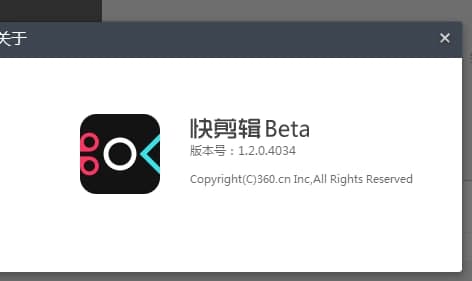
打开快剪辑,点击“剪辑”,从相册导入视频。
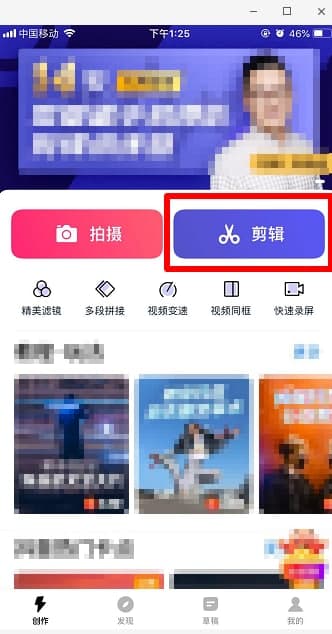
点击选择视频轨道,会出现自动生成字幕,点击“生成”。
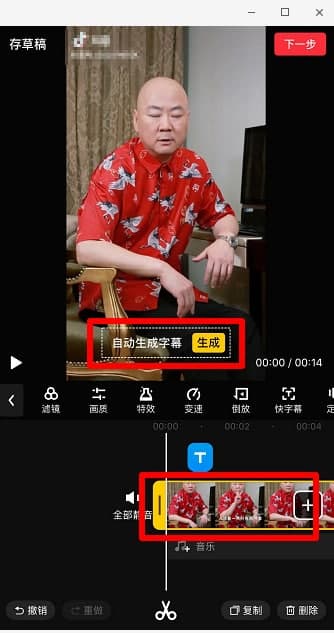
点击“实时转写”,再点击“立即转写”。
点击“快字幕”。
自动识别可能会有错误,点击有支笔的小标志,可以修改文字,修改完点击“对勾”。

可以修改样式编辑,然后再次点击“对勾”。
点击播放可以查看效果,然后点击“下一步”。
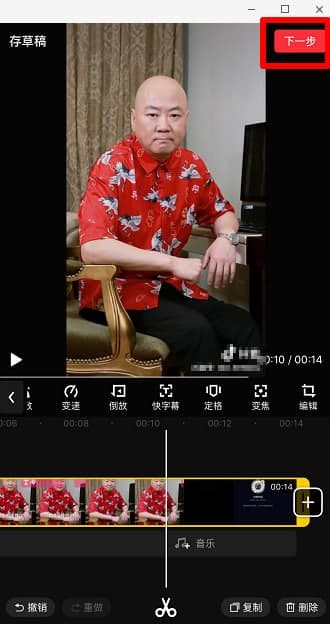
点击去水印并“生成”,并保存到相册。
以上就是快剪辑怎么自动生成字幕的全部内容,希望以上内容能帮助到朋友们。
